Tag skærmbilleder med Windows 7 med Snipping Tool
Et af mine yndlingsfrie værktøjer, som Microsoft har byggeti Windows 7 og Windows Vista er Snipping Tool. Snipping-værktøjet giver dig i det væsentlige mulighed for at tage skærmbilleder eller "snips" på din skærm, tilføje begrænsede kommentarer til skærmbilledet og derefter e-mail eller gemme filen, så du kan dele den eller gemme den til senere. Selvom det ikke er så magtfuldt som et professionelt, betalt værktøj som Snagit eller skærmbilledeværktøjet, der er indbygget i Office 2010, er det generelt godt med Snipping-værktøjet, hvis du kun ønsker at fange screenshots kontra oprette en screencast (video).
Selvom værktøjet har eksisteret siden dageneaf Windows Vista, opdagede jeg, at vi ikke har talt om det her på groovyPost endnu, så jeg troede, jeg ville tage 10 minutter og give dig en hurtig Screenshot Tour, der viser dig, hvor du kan finde det såvel som et par af dens funktioner.
Hvor er Windows 7 Snipping Tool?
For at komme i gang kan du finde Snipping-værktøjet ved at skrive Snipping i Windows 7 Search Box.

Alternativt kan du også finde det på gammeldags måde i Start > Menuen Alle programmer.
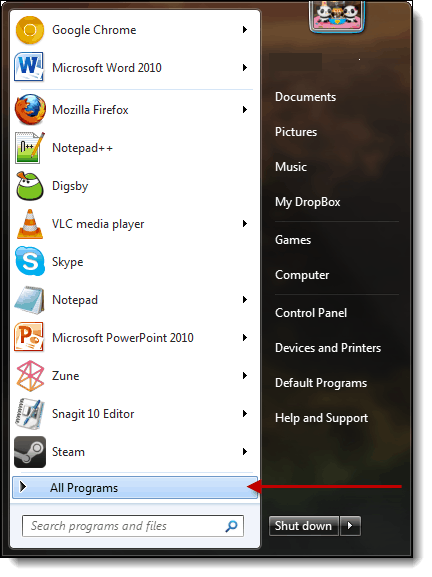
Udvid derefter Tilbehør Folder, og klik derefter på Klippeværktøj.
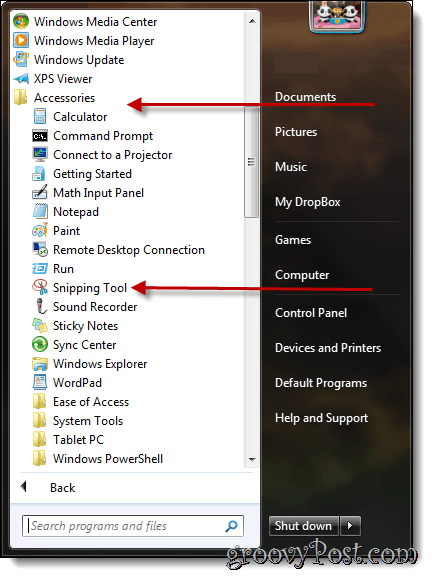
Snipping værktøjets funktioner
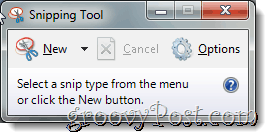
Hvis du klikker OULIGHEDER, kan du ændre den måde, hvorpå snipsene tages. F.eks. Kan indstillingen "vise skærmoverlay" blive valgt som et uigennemsigtigt lag, der dækker dit display, indtil du tager et uddrag. Desuden kan farven på konturerne ændres for at skitsere området for skærmbillede for at gøre området mere synligt.
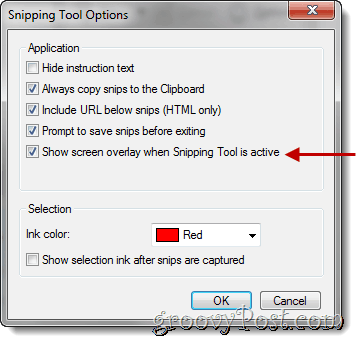
Hvis du vil oprette et snip af et bestemt afsnit på din computer, skal du klikke på pil ned ved siden af New-knap. Fire forskellige muligheder er tilgængelige: Fri form Snip, Rektangulær snip, Vinduesnip, og Fuldskærms snip.
- Fri snip giver dig mulighed for at tegne, hvilken form og størrelse du ønsker, at din snip skal være.
- Den rektangulære snip skaber et perfekt rektangel i alle størrelser.
- Et vinduesnip tager et snip af et fremhævet vindue, der er åbent (f.eks. En webside).
- Et snip i fuld skærm skaber en snip af hele billedet på computeren. Med henblik på disse instruktioner er den rektangulære snip valgt.
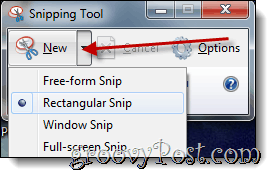
Pen værktøj
Snipping-værktøjet har penfunktioner, som du kanbruges til at tegne på det SNIP / skærmbillede, du lige har taget. Kuglepenne findes i en række farver, som du kan tilpasse ved at klikke på knappen Tilpas. Der kan du tilpasse Pen TIP-type, linjetykkelse og farve.
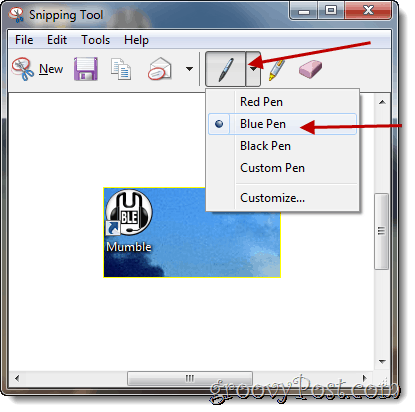
Når det er valgt, skal du trække væk.
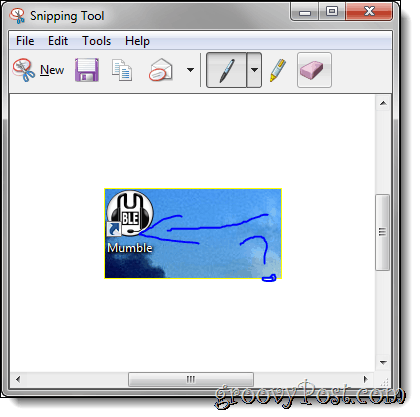
Eraser værktøj
Viskelæderværktøjet er nyttigt, hvis du laver en fejl under tegningen.
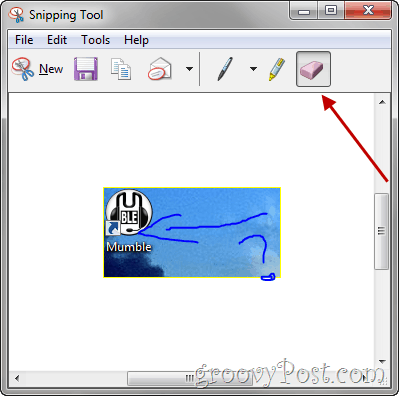
Del dit skærmbillede - snip
Hvis du bruger Outlook som din mail-klient, kan din snip sendes via e-mail ved hjælp af Snipping Tool-softwaren.
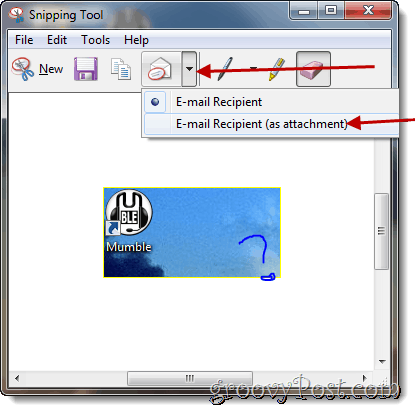
Det fantastiske ved dette værktøj er, at det er gratis og ligetil at bruge, når du ved, at det eksisterer.
Gæst bidragyder: Joanna Danek
Joanna er en groovyReader slået bidragyder meden kærlighed til alle ting teknologi. Joanna nyder specifikt at skrive om Windows 7 og mobilteknologi, så du skal ikke blive overrasket over at se en artikel fra Joanna pop på siden fra tid til anden.










Efterlad en kommentar